IntelliJ IDEA 刷题利器 LeetCode 插件详解
IDEA整合LeetCode插件,可以在 IDEA 本地编辑代码并且运行提交,还能关联自己的账号,非常实用。
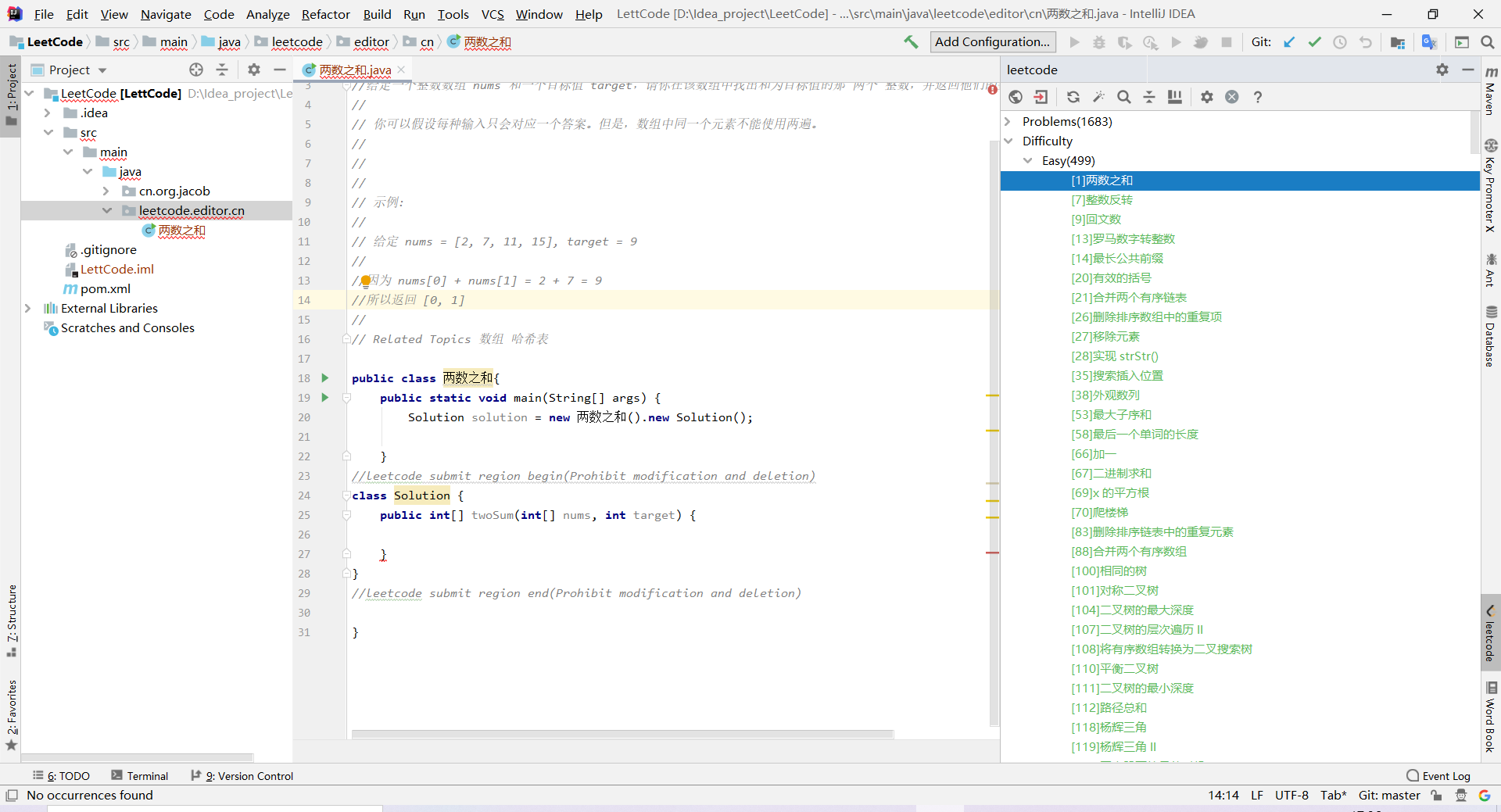
下载安装
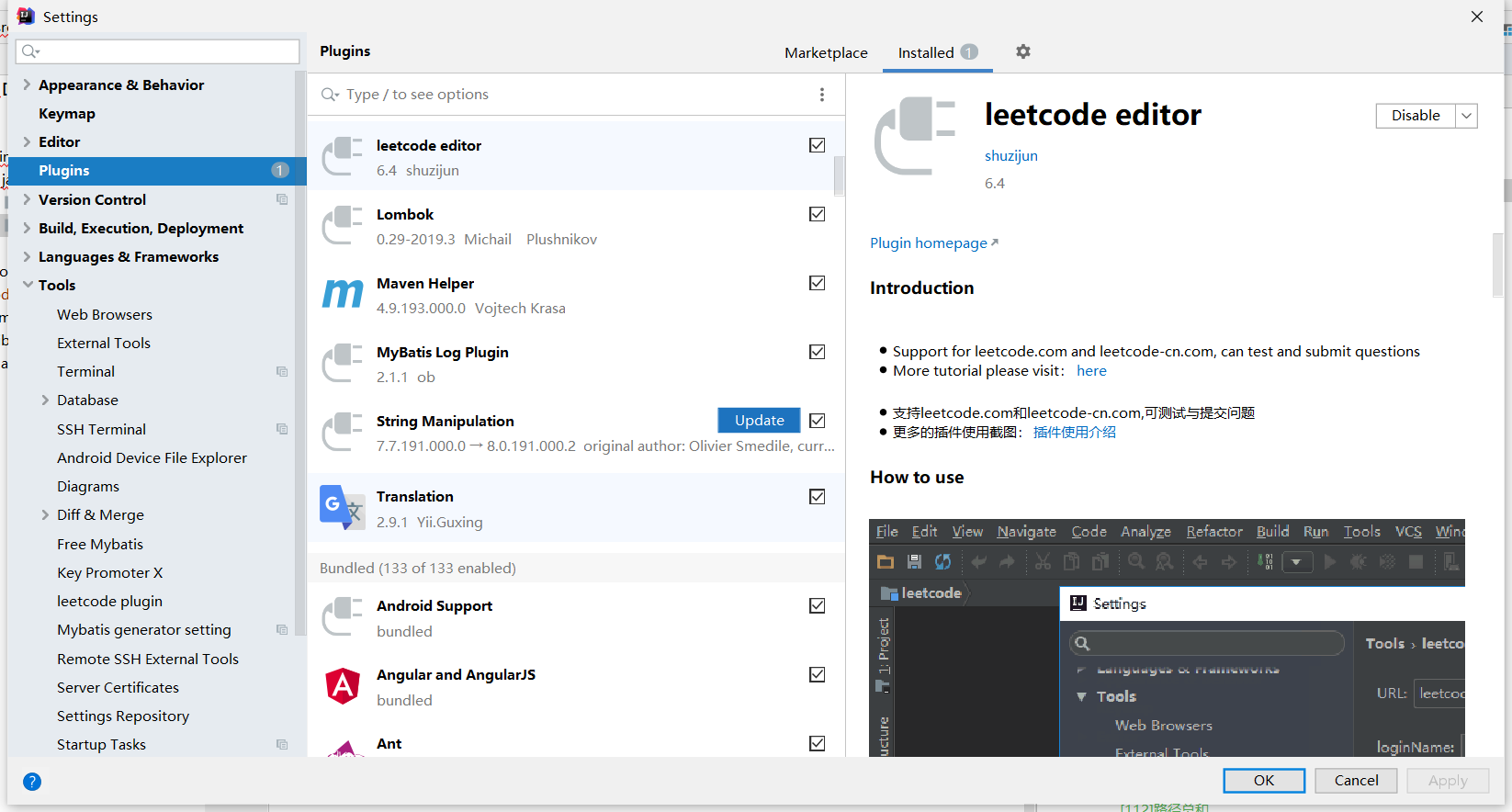
配置
点击File->Settings->Tools->leetcode plugin,如图:
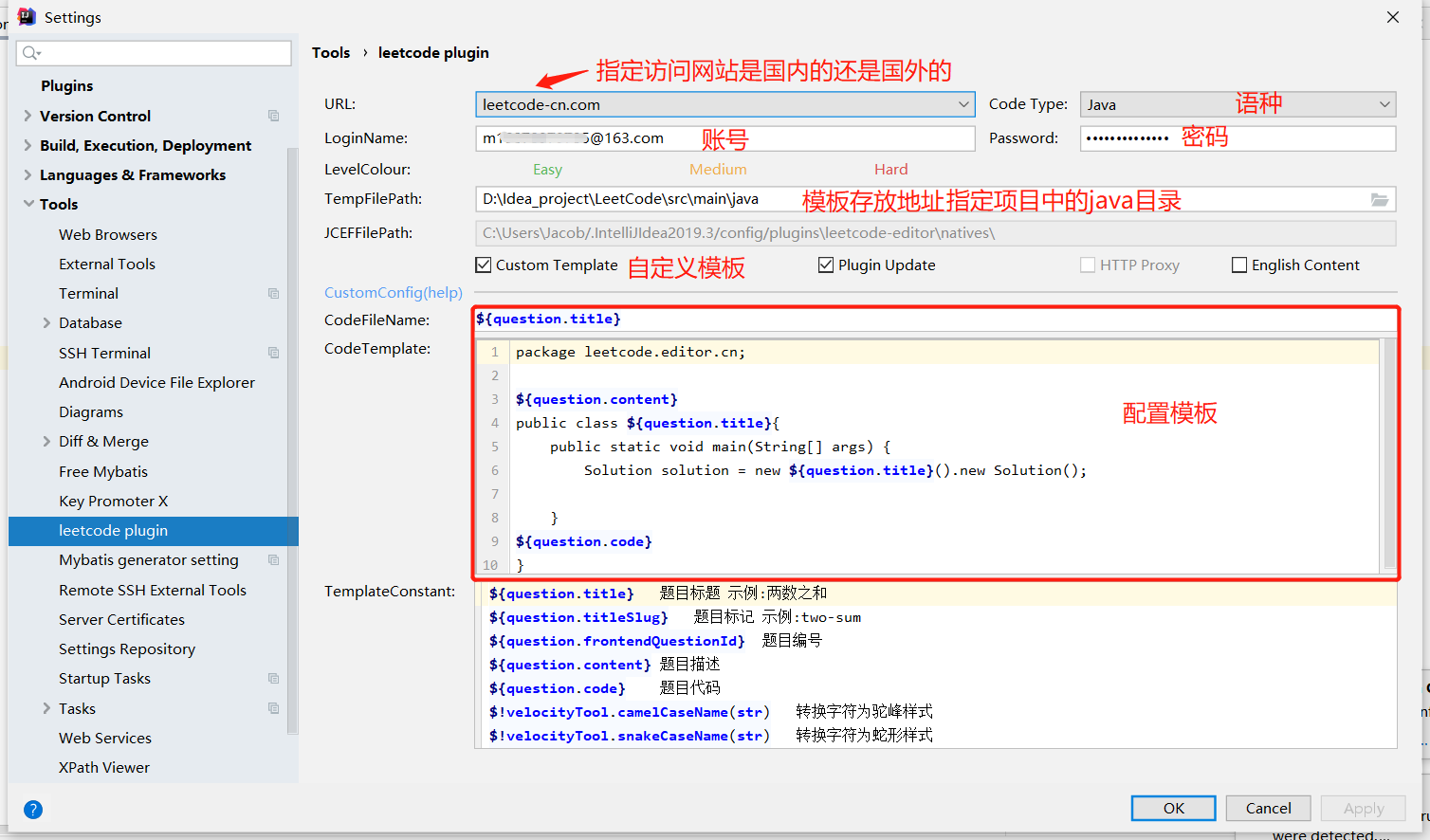
参数说明:
- Custom code template: 开启使用自定义模板,否则使用默认生成格式
- CodeFileName: 生成文件的名称,默认为题目标题
- CodeTemplate: 生成题目代码的内容,默认为题目描述和题目代码
- TemplateConstant: 模板常用变量
${question.title}:题目标题,例如:两数之和
${question.titleSlug}:题目标记,例如:two-sum
${question.frontendQuestionId}:题目编号,例如:1
${question.content}:题目描述内容
${question.code}:题目代码部分
$!velocityTool.camelCaseName(str):一个函数,用来将字符串转化为驼峰样式
配置一
CodeFileName这个里面填的就是以后自动生成类的类名
${question.title}
CodeTemplate就是自动生成的代码格式,对于有强迫症的人来说,这个自动生成的格式就非常重要了,不然看着心里就烦。
package leetcode.editor.cn;
${question.content}
public class ${question.title}{
public static void main(String[] args) {
Solution solution = new ${question.title}().new Solution();
}
${question.code}
}
样式:类名以题目标题为类名(中文,主要是更直观,方便查找)
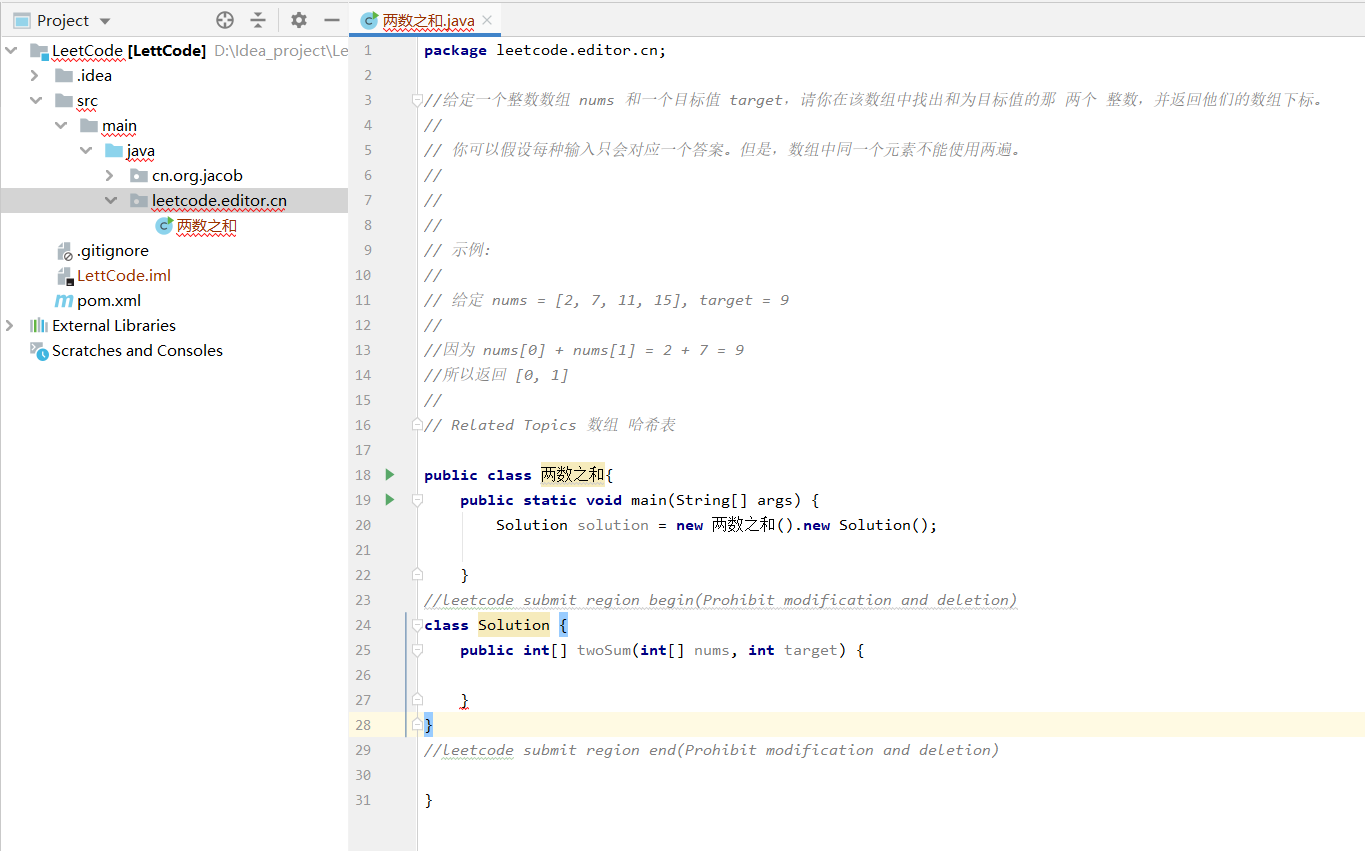
要是类名是中文觉得别扭,可以换一种配置。
配置二
CodeFileName这个里面填的就是以后自动生成类的类名
$!velocityTool.camelCaseName(${question.titleSlug})
CodeTemplate就是自动生成的代码格式,对于有强迫症的人来说,这个自动生成的格式就非常重要了,不然看着心里就烦。
package leetcode.editor.cn;
${question.content}
public class $!velocityTool.camelCaseName(${question.titleSlug}){
public static void main(String[] args) {
Solution solution = new $!velocityTool.camelCaseName(${question.titleSlug})().new Solution();
}
${question.code}
}
样式:
非常重要:
在生成的自定义代码中包含两行关键信息:
//leetcode submit region begin(Prohibit modification and deletion):提交到leetcode进行验证的代码开始标记
//leetcode submit region end(Prohibit modification and deletion):提交到leetcode进行验证的代码结束标记
这两行标记标示了提交到leetcode服务器进行验证的代码范围,在此范围内只允许有出现与题目解答相关的内容,出现其他内容可能导致leetcode验证不通过。
除了此范围内,其他区域是可以任意填写的,内容不会提交到leetcode,可以增加一些可以本地调试的内容,例如:import java.util.Arrays;
所以,这两行内容是不能被删除和修改的,否则将识别不到提交的内容。
补充:
个别被注释的类,需要自己手动删除注释。
使用
项目右键
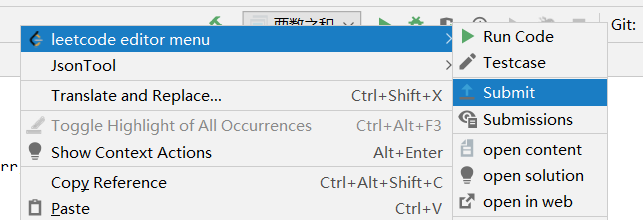
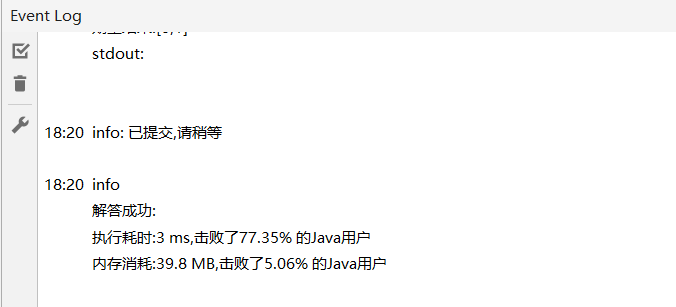
到此这篇关于IntelliJ IDEA 刷题利器 LeetCode 插件详解的文章就介绍到这了,更多相关IDEA 刷题利器 LeetCode 插件内容请搜索我们以前的文章或继续浏览下面的相关文章希望大家以后多多支持我们!

